
ניהול המאפיינים ״שיתוף המסך״ ו״שליטה במסך״ ב-FaceTime
במהלך שיחת וידאו או שמע ב-FaceTime עם אדם אחד, ניתן לשתף את המסך עם האדם השני. אותו אדם יכול גם הוא לבקש לראות את המסך שלך. אחרי תחילת שיתוף המסך, האדם השני יכול לבקש שליטה מרחוק במסך שלך או לקבל ממך אישור לעשות זאת.
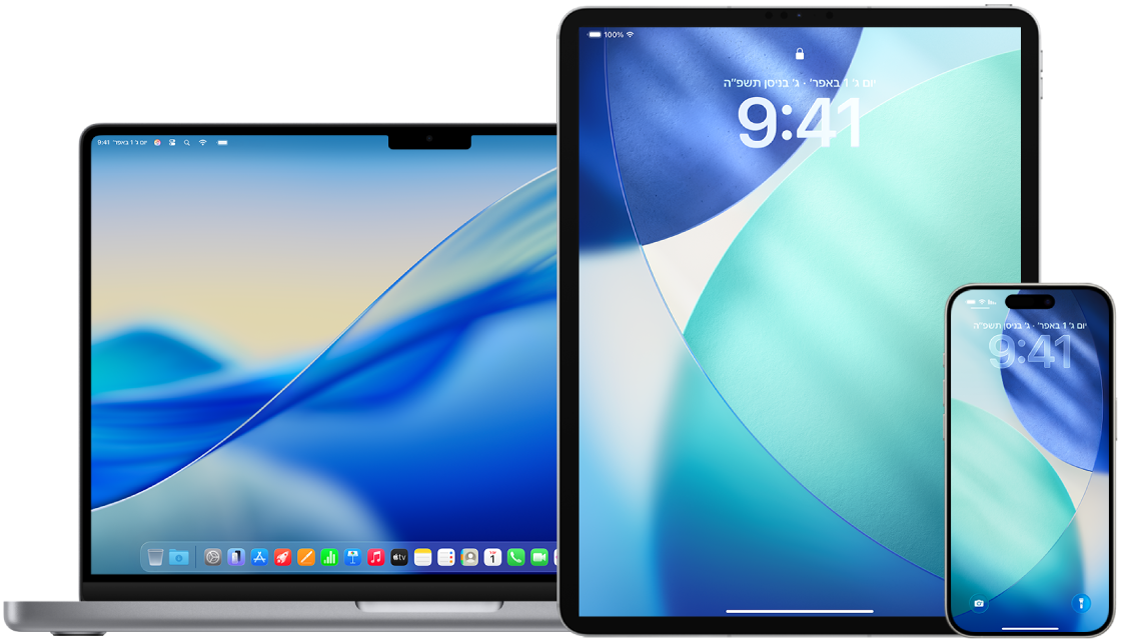
כאן נסביר כיצד: להציג משימה למטה, יש לבחור במקש הפלוס ![]() שלצד הכותרת שלה.
שלצד הכותרת שלה.
איך אפשר לדעת אם מתבצעים כרגע שיתוף מסך או שליטה במסך?
שיתוף מסך: ב-iPhone או ב-iPad,
 מופיע בראש המסך. אפשר גם להקיש על המסך כדי להציג את הפקדים של FaceTime ולחפש אם כתוב ״מציג את המסך שלי״ מתחת לשם או לפרטי איש הקשר של מישהו מהמשתתפים בשיחה.
מופיע בראש המסך. אפשר גם להקיש על המסך כדי להציג את הפקדים של FaceTime ולחפש אם כתוב ״מציג את המסך שלי״ מתחת לשם או לפרטי איש הקשר של מישהו מהמשתתפים בשיחה.ב-Mac,
 מופיע בשורת התפריטים.
מופיע בשורת התפריטים.שליטה במסך: ב-iPhone או ב-iPad, הכיתוב ״השליטה מרחוק פעילה״ מופיע בחלק התחתון של המסך.
ב-Mac,
 מופיע בשורת התפריטים.
מופיע בשורת התפריטים.
אילו פעולות יכול הצד השני בשיחה לבצע במהלך שיתוף המסך?
האדם שאיתו משתפים את המסך יכול:
לראות את מרבית התוכן במסך שלך.
להקיש, לצייר או לכתוב במסך שלך (העיגול, הציור או מה שנכתב נעלמים אחרי כמה שניות).
לבקש לשלוט מרחוק במכשיר שלך (יש לך אפשרות לאשר או לסרב).
האדם שאיתו משתפים את המסך לא יכול:
לראות עדכונים שמתקבלים.
לראות אילו מקשים נלחצים אצלך בלוח המקשים בעת הזנת קוד גישה. (כברירת מחדל, קודי גישה וסיסמאות מוצגים כנקודות.)
לראות תכנים שזמינים רק למנויים רשומים או בגירסת ניסיון חינמית, או למי שרכש או השכיר אותם.
אילו פעולות יכול הצד השני בשיחה לבצע במהלך שליטה במסך?
האדם ששולט מרחוק במסך שלך יכול:
לפתוח ולסגור יישומים, חלונות או קבצים.
לשנות הגדרות.
למחוק פריטים.
לשלוח הודעות.
לכבות את המכשיר או להפעיל מחדש את ה-Mac (פעולה זו מסיימת את שיחת FaceTime ואת השליטה במסך).
האדם ששולט מרחוק במסך שלך לא יכול:
לשנות את הגדרות Face ID או חשבון Apple שלך.
להשתמש ב-Apple Pay. (ייתכן שהוא יוכל לבצע תשלומים דרך יישומי צד שלישי; למידע נוסף: מבוא ליישומים חיצוניים.)
למחוק את המכשיר שלך.
לא יתאפשר שימוש ב-Face ID כל עוד מתקיימת אצלך שליטה מרחוק. כשהמסך שלך נמצא תחת שליטה מרחוק, עדיין תהיה לך אפשרות לנווט במכשיר והפעולות שלך יקבלו קדימות על פני אלה של האדם ששולט במסך מרחוק.
הפסקת שיתוף מסך
ב-iPhone או ב-iPad: להקיש על
 , ואז להקיש על ״עצירה״ לצד ״שיתוף המסך״.
, ואז להקיש על ״עצירה״ לצד ״שיתוף המסך״.ב-Mac: לוחצים על
 בשורת התפריטים ואז לוחצים על ״הפסקת השיתוף״.
בשורת התפריטים ואז לוחצים על ״הפסקת השיתוף״.
גם סיום שיחת ה‑FaceTime יסיים את שיתוף המסך.
סירוב לבקשת שליטה מרחוק
כדי לסרב לבקשה לשליטה מרחוק, ניתן להקיש או ללחוץ על ״לא לאפשר״. שיתוף המסך יימשך ללא שינוי. האדם השני לא יקבל עדכון לגבי כך שסירבת.
הפסקת שליטה מרחוק
ב-iPhone או ב-iPad: מקישים על ״עצירה״ בתחתית החלון של שיתוף המסך.
ב-Mac: לוחצים על
 בשורת התפריטים ואז לוחצים על ״הרשאת שליטה״. (הכפתור יופיע מעומעם.)
בשורת התפריטים ואז לוחצים על ״הרשאת שליטה״. (הכפתור יופיע מעומעם.)
גם סיום שיחת ה‑FaceTime יסיים את השליטה מרחוק.